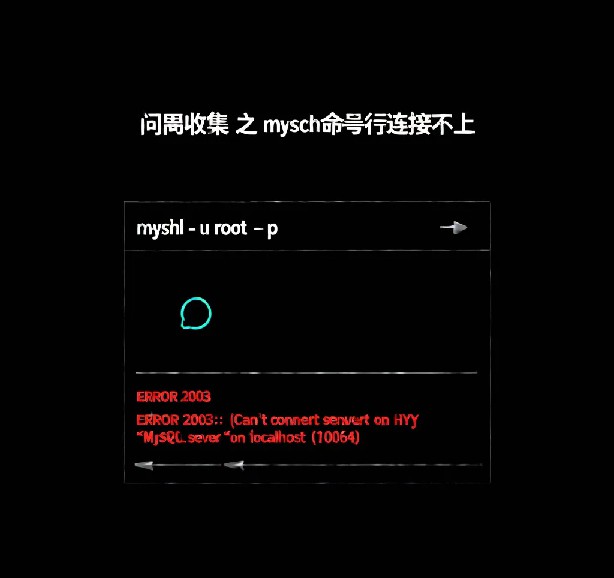
在数字化时代,数据库的重要性不言而喻。无论是个人项目还是企业应用,MySQL都扮演着关键角色。然而,当你遇到“MySQL命令行连接不上”的问题时,可能会感到困惑和无助。本文将详细解析这个问题,并提供一系列解决方案,帮助你轻松解决MySQL连接问题。
通常情况下,通过命令行连接MySQL是非常简单的:
mysql -u root -p
然而,如果你遇到了“zsh: command not found: mysql”的错误,这通常意味着MySQL没有正确配置在你的系统环境变量中。这种情况下,即使MySQL已经安装,你也无法直接通过命令行访问它。
首先,确保你已经正确安装了Miniconda,并且没有意外地修改了环境变量。你可以通过以下命令检查当前的激活状态:
conda info --envs
如果看到多个环境,确保你当前处于正确的环境中。你可以通过以下命令激活或停用环境:
conda activate your_environment_name # 激活环境
conda deactivate # 停用环境
如果Miniconda没有问题,那么可能是系统环境变量未正确配置。你可以按照以下步骤手动添加MySQL的bin目录到系统PATH中:
打开环境变量文件:
在终端中运行以下命令,打开.bash_profile、.bashrc、.zshrc或.profile文件之一:
nano ~/.bash_profile # 对于Bash用户
nano ~/.bashrc # 对于Bash用户
nano ~/.zshrc # 对于Zsh用户
nano ~/.profile # 对于所有用户
添加MySQL路径:
在文件的末尾添加以下行:
export PATH=$PATH:/usr/local/mysql/bin
保存并关闭文件:
Ctrl + X,然后按Y确认保存,最后按Enter关闭文件。使更改生效:
运行以下命令使更改立即生效:
source ~/.bash_profile # 对于Bash用户
source ~/.bashrc # 对于Bash用户
source ~/.zshrc # 对于Zsh用户
source ~/.profile # 对于所有用户
确保MySQL已经正确安装,并且可以在终端中通过以下命令访问:
mysql --version
如果显示MySQL的版本信息,说明MySQL已经正确安装并配置。
通过以上方法,你应该能够解决MySQL命令行连接不上的问题。如果问题依然存在,请检查是否有其他软件冲突或系统配置问题。希望本文能帮助你顺利解决MySQL连接问题,让你的数字化项目更加顺畅无阻。
声明:
1、本博客不从事任何主机及服务器租赁业务,不参与任何交易,也绝非中介。博客内容仅记录博主个人感兴趣的服务器测评结果及一些服务器相关的优惠活动,信息均摘自网络或来自服务商主动提供;所以对本博客提及的内容不作直接、间接、法定、约定的保证,博客内容也不具备任何参考价值及引导作用,访问者需自行甄别。
2、访问本博客请务必遵守有关互联网的相关法律、规定与规则;不能利用本博客所提及的内容从事任何违法、违规操作;否则造成的一切后果由访问者自行承担。
3、未成年人及不能独立承担法律责任的个人及群体请勿访问本博客。
4、一旦您访问本博客,即表示您已经知晓并接受了以上声明通告。
本站资源仅供个人学习交流,请于下载后24小时内删除,不允许用于商业用途,否则法律问题自行承担。
Copyright 2005-2024 yuanmayuan.com 【源码园】 版权所有 备案信息
声明: 本站非腾讯QQ官方网站 所有软件和文章来自互联网 如有异议 请与本站联系 本站为非赢利性网站 不接受任何赞助和广告